Microsoft Office 버전 2013, 2016 및 2019에서 부트스트래퍼 소프트웨어는 복합 응용 프로그램 라이브러리를 사용하여 작성된 앱을 초기화하는 데 사용됩니다. 설치 프로세스 중 종속 항목의 수를 줄입니다. Microsoft 설치 부트스트래퍼 작동 중지 오류가 발생한 경우 이 문서에서는 다른 사용자가 문제를 해결하기 위해 수행한 여러 문제 해결 절차를 안내합니다. 그러나 그것에 뛰어 들기 전에 먼저이 문제의 원인을 살펴 보겠습니다.
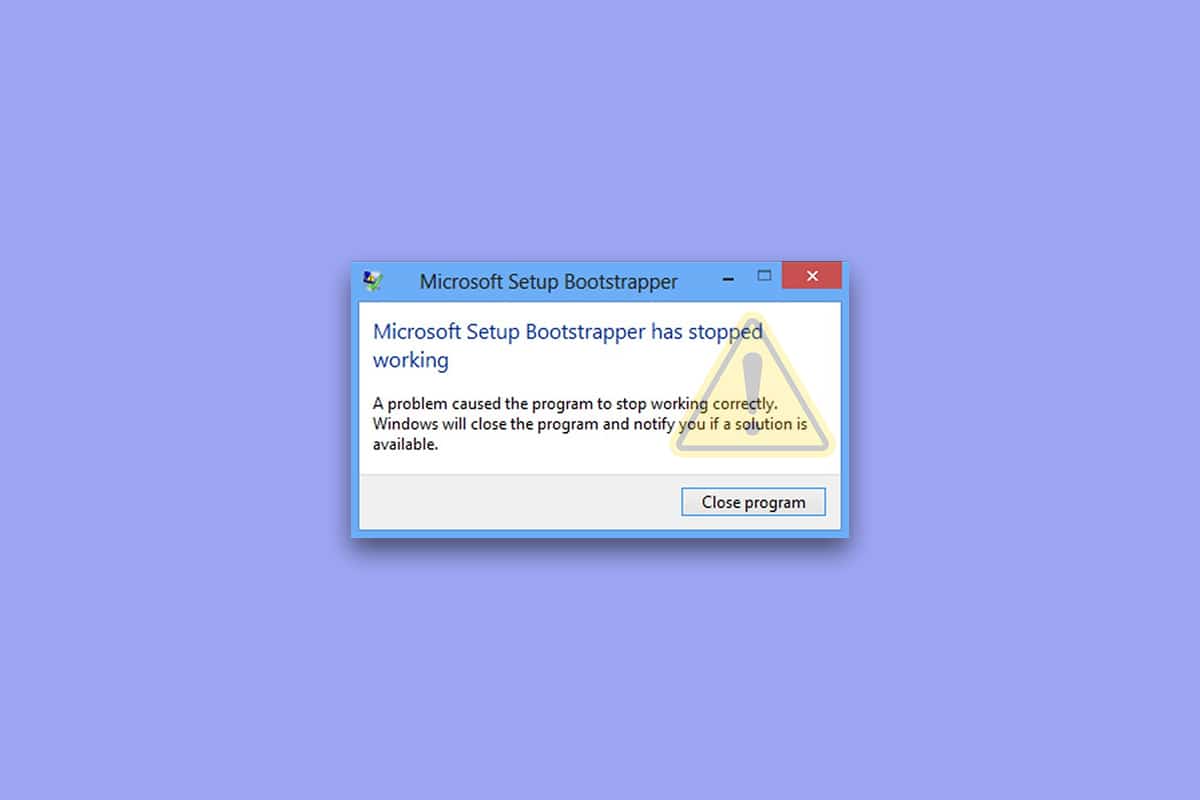
목차
Windows 10에서 Microsoft 설치 부트스트래퍼의 작동이 중지된 문제를 해결하는 방법
Microsoft 설정 부트스트래퍼가 작동을 멈춘 문제를 해결하기 위해 가장 영향을 받는 고객이 사용한 수리 프로세스와 다양한 사용자 불만을 검토하여 이 문제를 조사했습니다. 윈도우 10. 우리의 연구에 따르면 이 문제를 일으키는 것으로 알려진 많은 요인이 있습니다.
-
타사 바이러스 백신으로 인해 설치가 MS 서버와 통신할 수 없습니다. Office 설치에서 일부 필수 구성 요소를 가져올 수 있도록 허용하는 것과 관련하여 여러 바이러스 백신 제품군(McAfee, Avast 및 기타 몇 가지)이 과잉 보호되는 것으로 나타났습니다. 인터넷. 이 경우 실시간 보호를 끄거나 보안 제품군을 완전히 제거하여 문제를 해결할 수 있어야 합니다.
-
손상된 레지스트리 키 또는 설치 파일: 이 문제의 또 다른 가능성은 Microsoft Office 설치에 필요한 특정 레지스트리 키 또는 필수 파일이 손상되었다는 것입니다. 이 경우 유사한 사례를 처리할 수 있는 Microsoft 도구를 고려해야 합니다.
-
IObit 소프트웨어 제품으로 인한 비호환성: 많은 고객은 이 문제가 몇 가지 IObit 소프트웨어 제품에서 발생하는 비호환성으로 인해 발생했다고 생각합니다. 문제의 원인을 찾는 유일한 방법은 문제가 더 이상 나타나지 않을 때까지 모든 IObit 제품을 하나씩 제거하는 것입니다.
-
작업 스케줄러는 레지스트리 편집기에서 비활성화되어 있습니다. Microsoft Office에서는 다양한 작업을 프로그래밍하기 위해 작업 스케줄러가 필요합니다. PC에서 작업 스케줄러가 꺼져 있으면 Office 서비스에서 이를 사용하려고 할 때마다 이 메시지가 표시됩니다. 이 경우 레지스트리 편집기를 사용하여 작업 스케줄러를 다시 활성화하여 문제를 해결할 수 있습니다.
-
업데이트 프로세스가 AppCompatFlags에 의해 방해받고 있습니다. 하나의 레지스트리 키(AppCompatFlags)가 손상되어 전체 Office 제품군을 쓸모 없게 만들 가능성이 높습니다. 이 시나리오에서는 Office를 제거하고 레지스트리 편집기를 사용하여 문제가 있는 키를 삭제하여 문제를 해결할 수 있습니다.
-
Windows 10의 이전 Office 버전: 이 문제는 이전 버전을 설치하려고 하면 나타날 수 있습니다. 이 경우 기본 설치 프로그램(OfficeSetup.exe)을 호환 모드에서 실행하여 문제를 방지할 수 있습니다.
방법 1: 타사 바이러스 백신 및 IObit 소프트웨어 제거
타사 바이러스 백신 또는 lObit 소프트웨어가 설치되어 있는 경우 Microsoft 설치 부트스트래퍼 작동 중지 문제를 복구하는 첫 번째이자 가장 쉬운 솔루션은 해당 소프트웨어를 제거하는 것입니다. 결과적으로 특정 과잉 보호 바이러스 백신 프로그램은 Microsoft Office 제품군의 업그레이드를 방지하여 Microsoft 설치 부트스트래퍼의 작동 문제를 멈춥니다. 이 시나리오가 적용되는 경우 보안 제품군의 실시간 보호를 해제하기만 하면 문제를 해결할 수 있습니다.
참고: 이를 달성하는 단계는 사용 중인 바이러스 백신 제품군에 따라 다를 수 있습니다. 일부 사용자는 타사 바이러스 백신을 완전히 제거한 후에야 문제가 해결되었다고 말했습니다.
1. Windows + R 키를 동시에 눌러 실행 대화 상자를 엽니다.
2. appwiz.cpl을 입력하고 확인을 클릭하여 프로그램 및 기능 유틸리티를 엽니다.
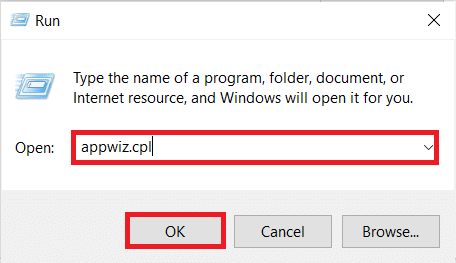
3. 타사 바이러스 백신 및/또는 IObit를 찾아 마우스 오른쪽 버튼으로 클릭하고 아래 그림과 같이 제거를 선택합니다.
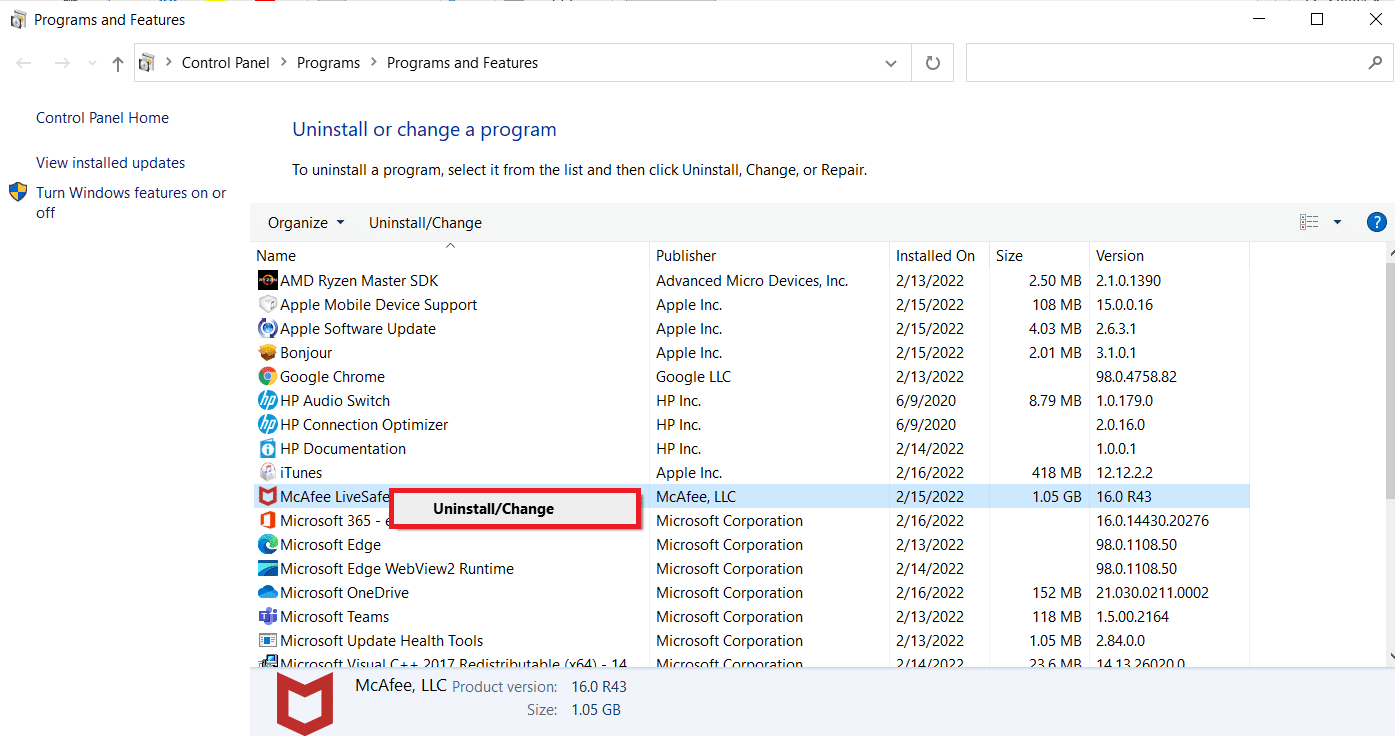
4. 화면의 지시에 따라 컴퓨터에서 소프트웨어를 제거합니다.
5. PC를 재부팅하고 Microsoft 설치 부트스트래퍼가 작동을 멈춘 오류를 유발한 소프트웨어를 실행합니다.
방법 2: 작업 스케줄러 다시 활성화
Microsoft 설치 부트스트래퍼가 작동을 중지하는 데 문제가 있었던 여러 사용자가 작업 스케줄러를 다시 활성화한 후 문제가 복구되었다고 보고했습니다. 다음은 이를 수행하는 방법에 대한 단계별 가이드입니다.
1. 실행 대화 상자를 시작하고 regedit를 입력하고 Enter 키를 눌러 레지스트리 편집기를 엽니다.
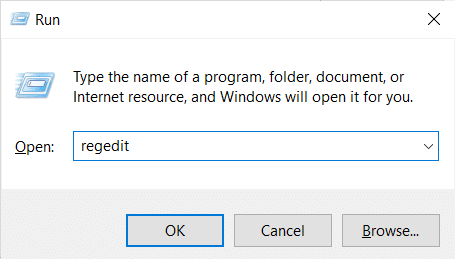
2. 관리자 권한을 제공하려면 사용자 계정 컨트롤 프롬프트에서 요청할 때 예를 클릭합니다.
3. 레지스트리 편집기의 왼쪽 창을 사용하여 HKEY_LOCAL_MACHINE 키를 확장합니다.
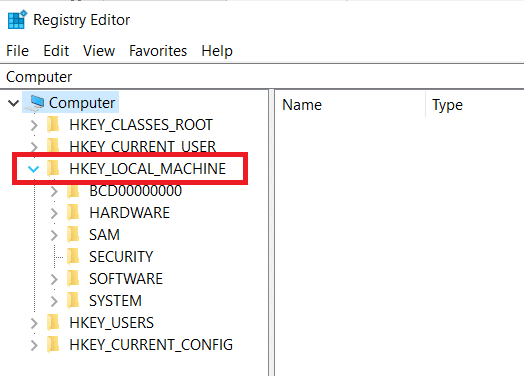
4. 그런 다음 SYSTEM 키를 확장합니다.
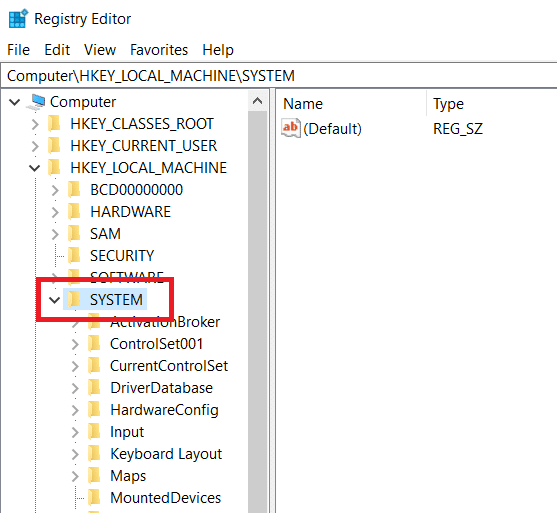
5. CurrentControlSet으로 이동
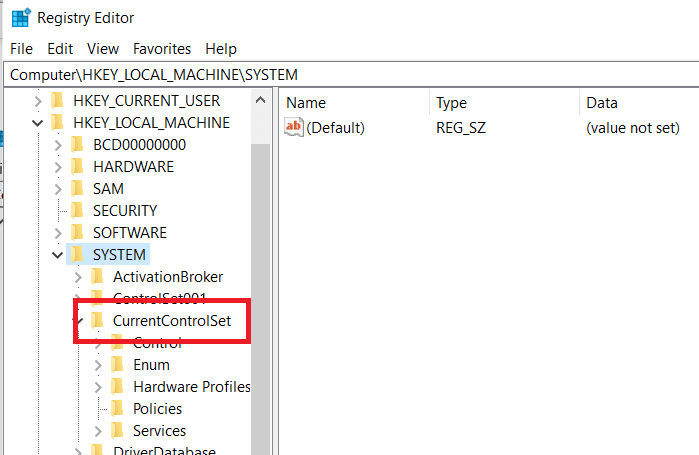
6. 서비스 클릭
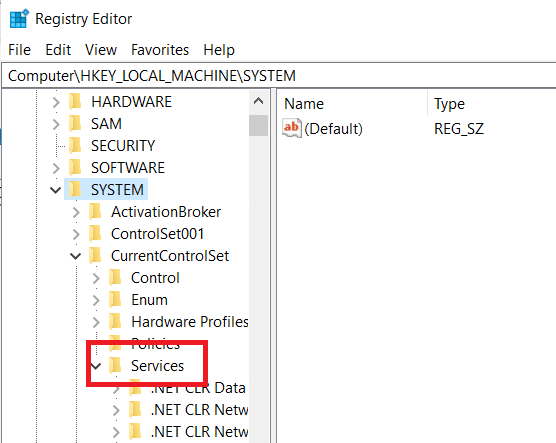
7. 일정 클릭
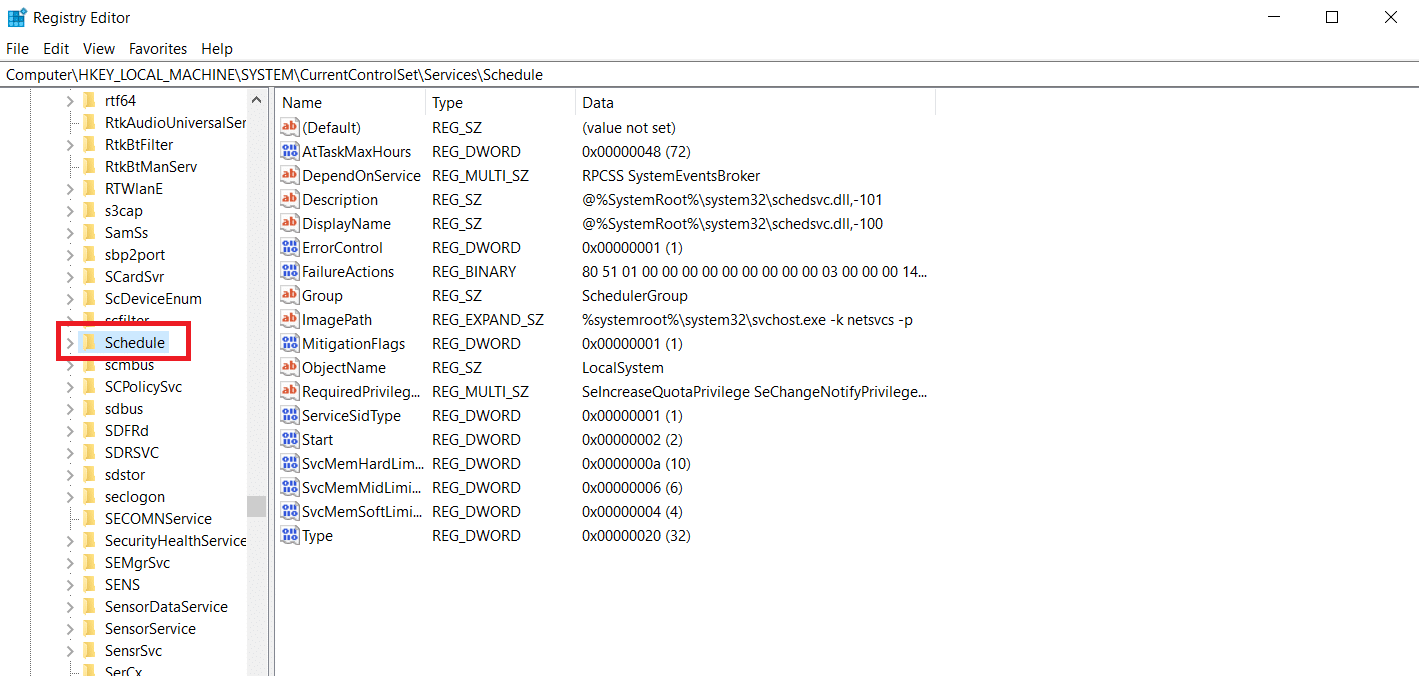
8. 그림과 같이 일정 키의 오른쪽 창에서 시작을 두 번 클릭합니다.
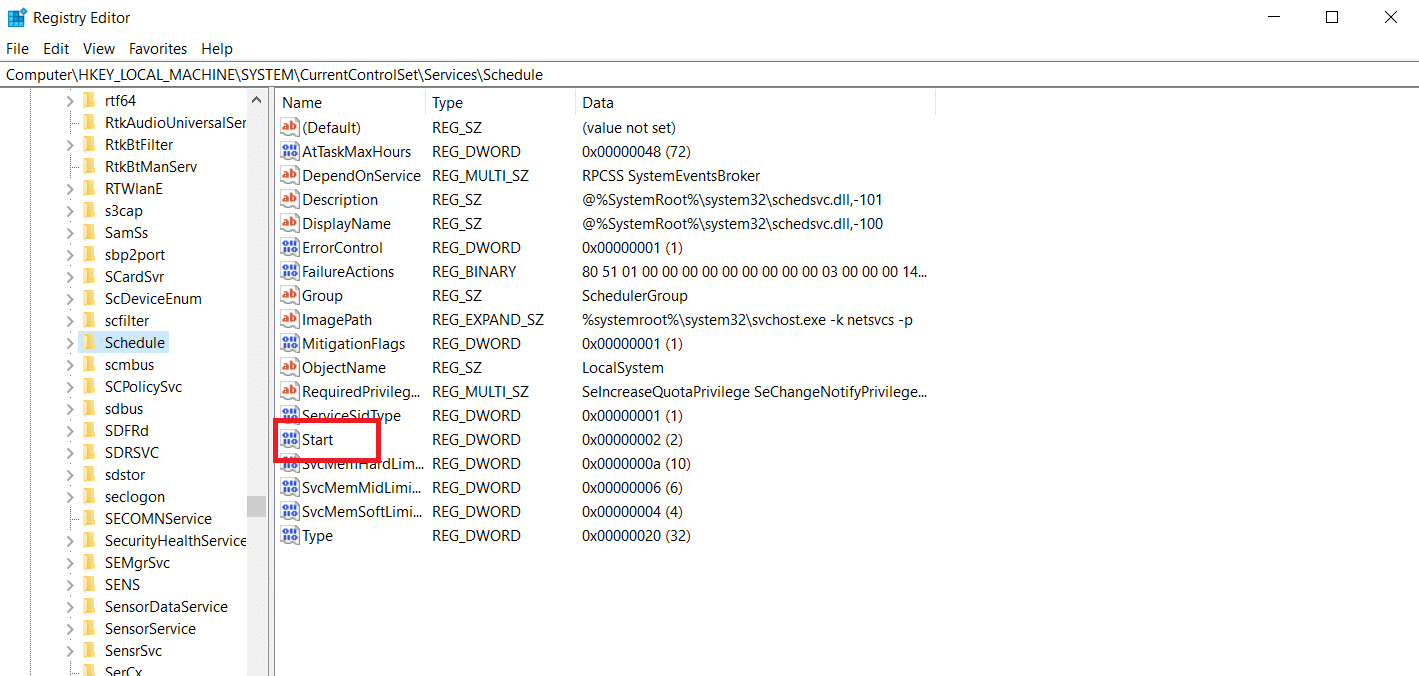
9. 시작 값 데이터를 2로 변경하고 기준을 16진수로 변경합니다.
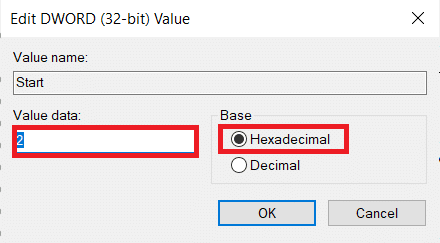
10. 확인을 클릭하여 변경 사항을 저장한 후 레지스트리 편집기를 닫고 PC를 다시 시작합니다.
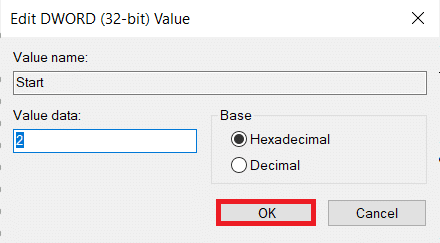
방법 3: MS Office 제거 및 AppCompatFlags 키 삭제
일부 관련 사용자는 Office를 완전히 제거하고 레지스트리 편집기를 사용하여 AppCompatFlags라는 키를 삭제했을 때만 문제가 해결되었다고 말했습니다. 여러 사용자는 이 작업을 수행하고 Microsoft Office 제품군을 다시 설치한 후 Microsoft 설치 부트스트래퍼가 작동 문제를 중지하지 않고 Microsoft Office 프로그램을 열 수 있다고 주장했습니다.
1단계: MS Office 제품군 제거
1. Windows 키를 누르고 제어판을 입력한 다음 열기를 클릭합니다.
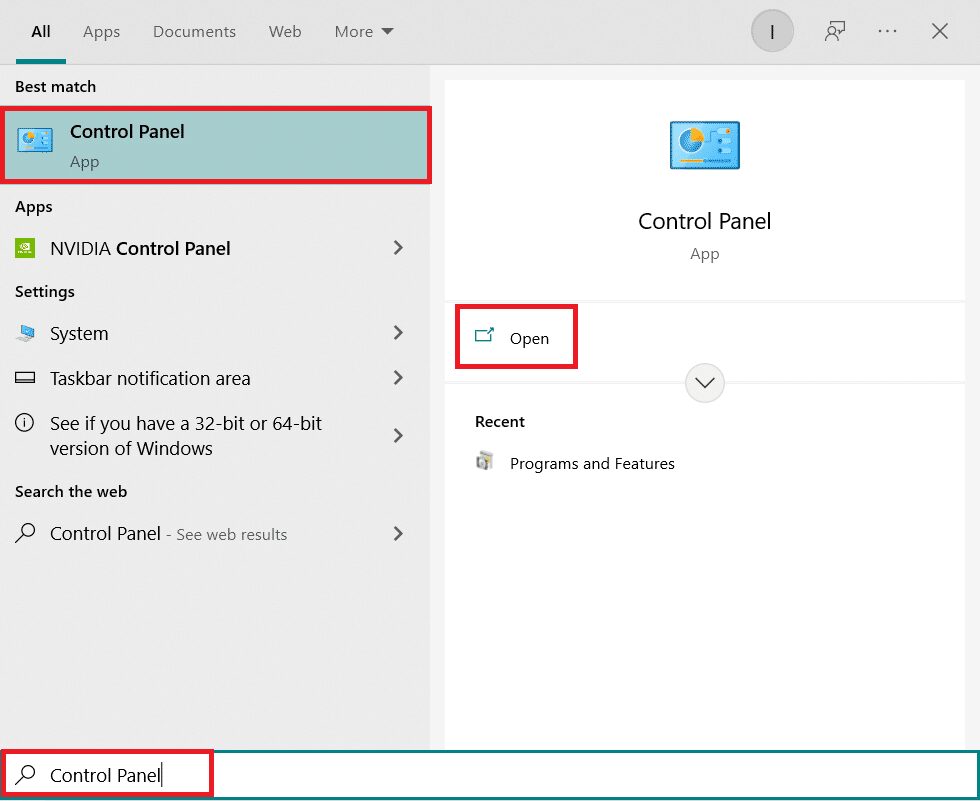
2. 보기 기준 > 큰 아이콘을 설정하고 프로그램 및 기능 설정을 클릭합니다.

3. Microsoft Office Suite를 마우스 오른쪽 버튼으로 클릭하고 제거 옵션을 선택합니다.
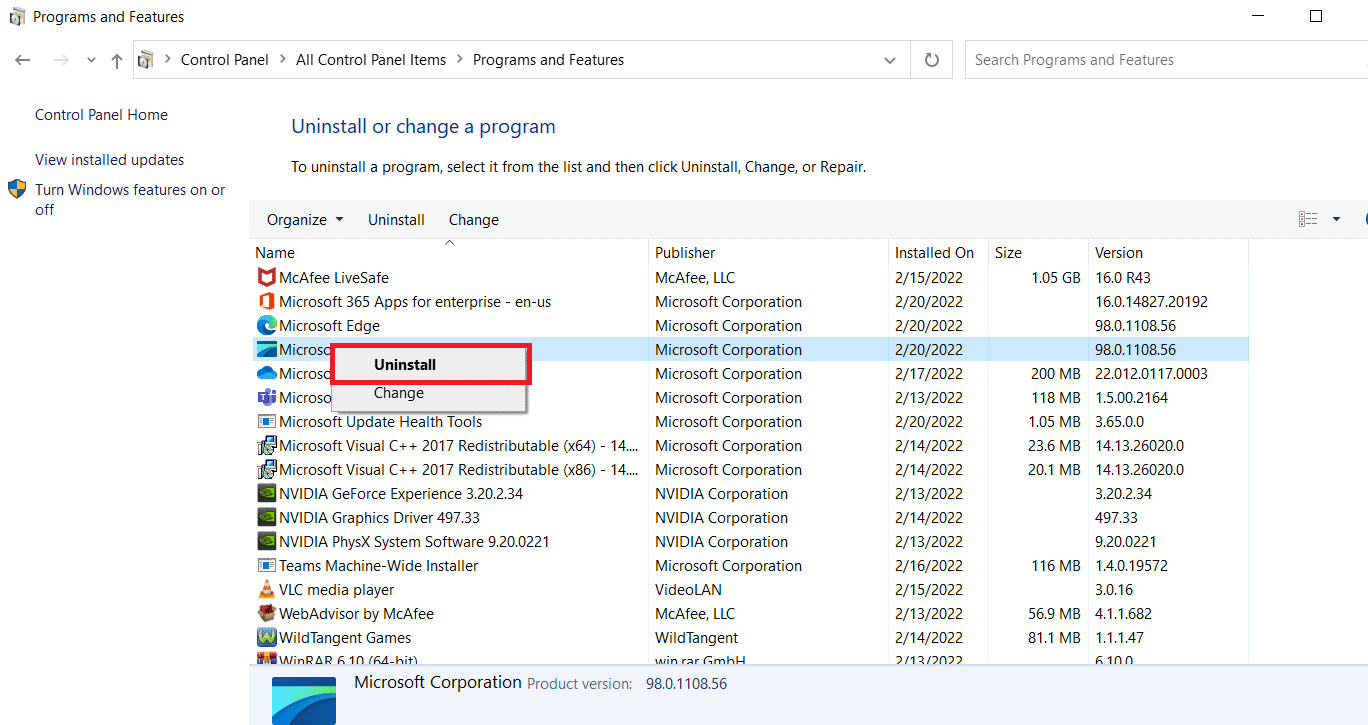
2단계: AppCompatFlags 키 삭제
1. 실행 대화 상자에서 레지스트리 편집기를 시작합니다.
2. 다음 경로로 이동합니다.
ComputerHKEY_LOCAL_MACHINESOFTWAREMicrosoftWindows NTCurrentVersionAppCompatFlags
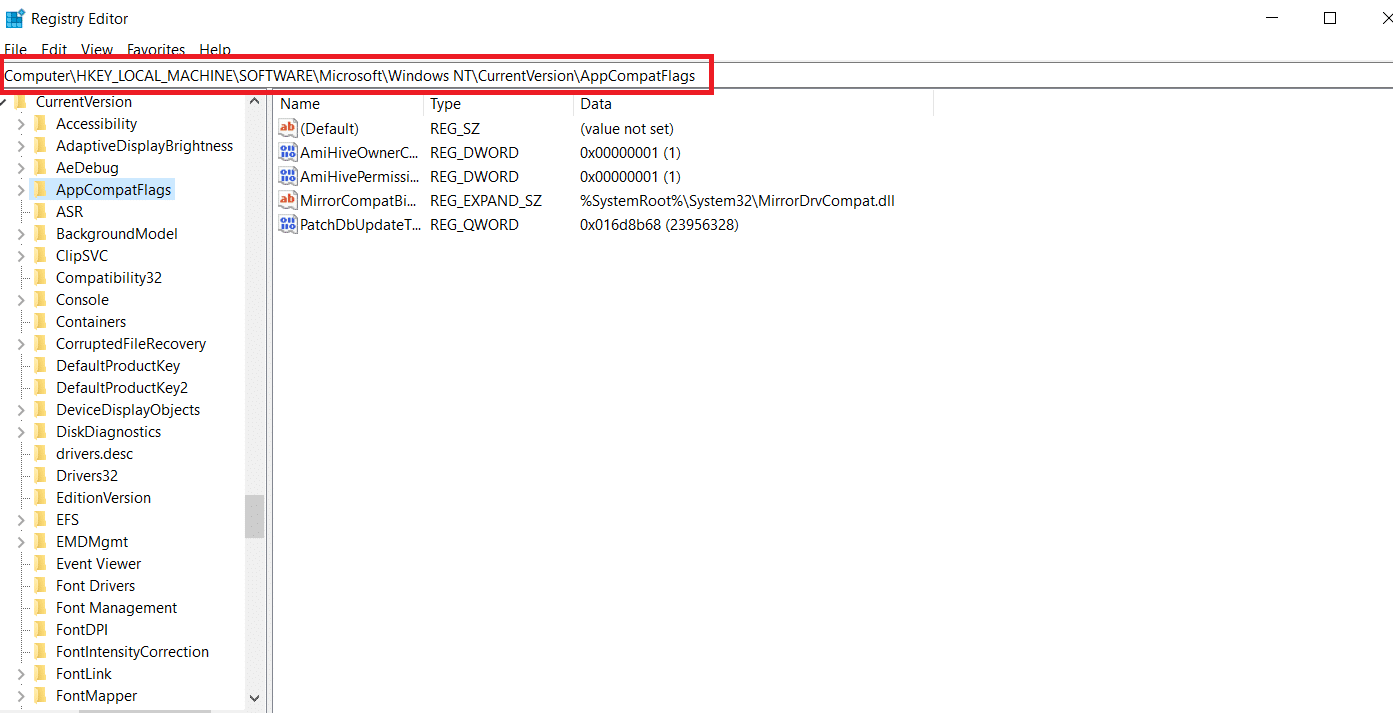
3. AppCompatFlags를 마우스 오른쪽 버튼으로 클릭하고 삭제를 선택하여 삭제합니다.
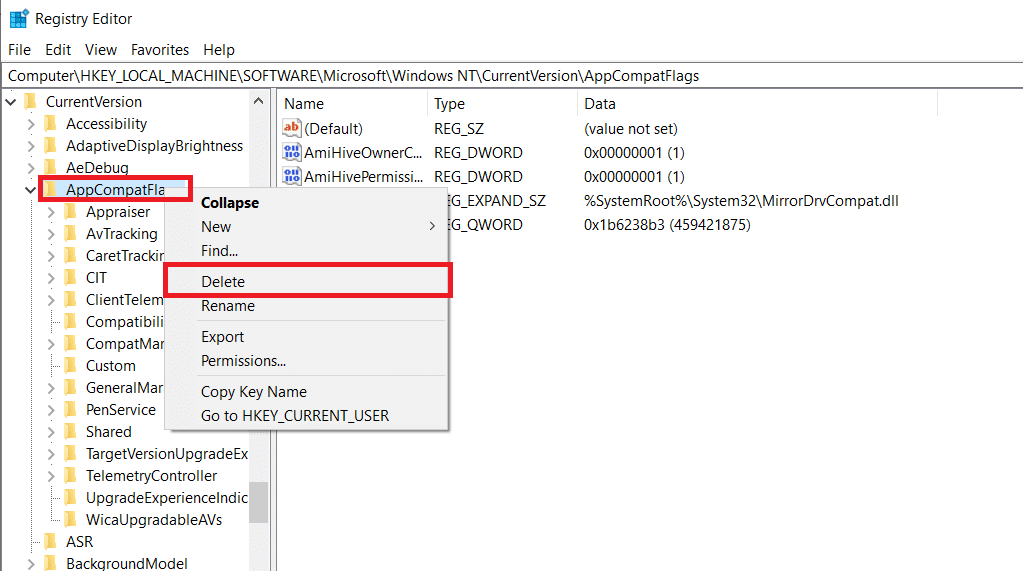
4. PC를 다시 시작하고 문제를 일으킨 프로그램을 열어 문제가 해결되었는지 확인합니다.
방법 4: 호환 모드에서 Setup.exe 열기
일부 사용자는 호환 모드에서 설치 프로그램(OfficeSetup.exe)을 실행하여 이전 Office 버전(Office 2010, Office 2013)을 설치하려고 하는 동안 Microsoft 설치 부트스트래퍼가 작동을 멈췄다는 오류를 극복할 수 있었다고 보고했습니다. 방법은 다음과 같습니다.
1. Windows + E 키를 눌러 파일 탐색기를 시작합니다.
2. 내 PC > Windows(C:) > 프로그램 파일로 이동합니다.
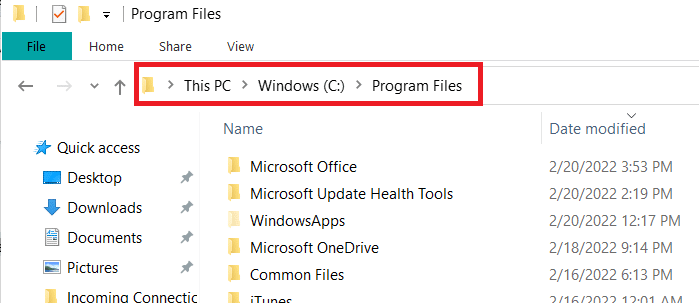
3. 설치 폴더에서 OfficeSetup.exe를 마우스 오른쪽 버튼으로 클릭하고 옵션에서 호환성 문제 해결을 선택합니다.
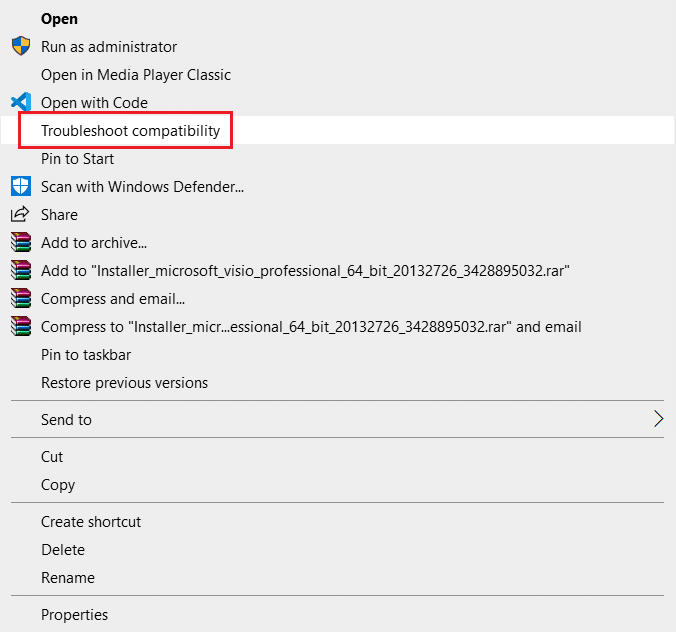
4. 프로그램 호환성 문제 해결사 창에서 권장 설정 시도를 클릭합니다.
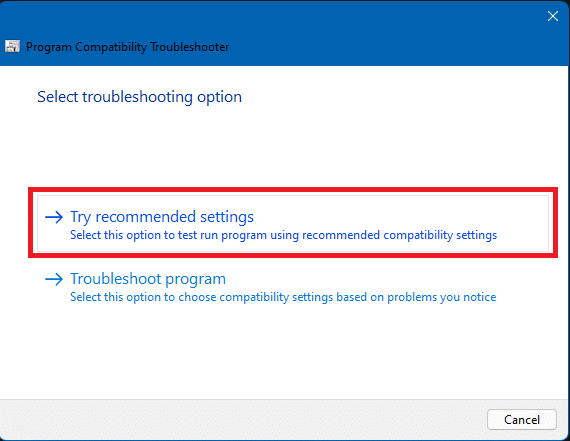
5. 프로그램 테스트를 클릭하여 소프트웨어를 테스트하고 오류 알림 없이 설치 프로그램이 열리는지 확인합니다.
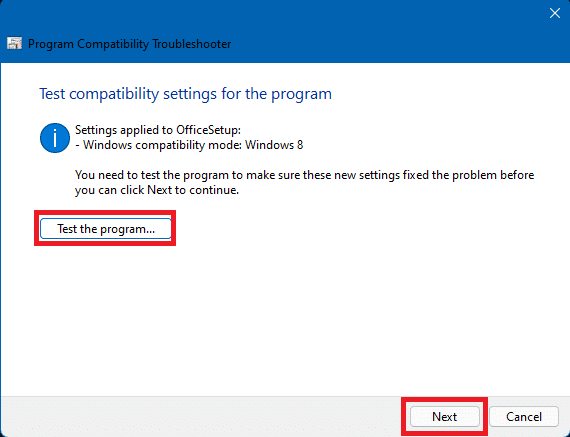
6. 모든 것이 정상인 것 같으면 다음을 클릭한 다음 예, 이 프로그램에 대한 설정을 저장합니다.
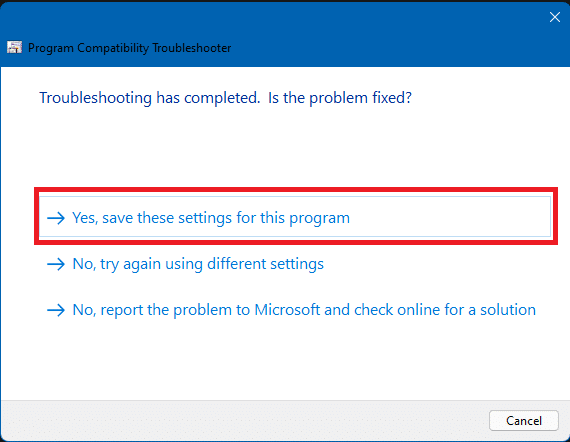
7. 설치 프로그램으로 돌아가서 설치 완료
자주 묻는 질문(FAQ)
Q1. Microsoft 설치 부트스트래퍼 소프트웨어란 무엇이며 어떤 역할을 합니까?
앤. Microsoft 설치 부트스트래퍼는 Microsoft Office 2013, 2016 및 2019에서 복합 응용 프로그램 라이브러리 기반 응용 프로그램을 시작하는 데 사용되는 구성 요소입니다. 이 첨단 기술의 목적은 설치를 최대한 간단하게 만드는 것입니다.
Q2. 부트스트래퍼 소프트웨어 오류란 무엇이며 그 원인은 무엇입니까?
앤. 런처를 시작할 때 이와 같은 오류가 표시되면 바이러스 백신 소프트웨어가 원인일 수 있습니다. 이것은 단순히 안티바이러스 소프트웨어가 파일 bootstrapper.exe를 감염 가능성이 있는 것으로 식별하고 격리했음을 의미합니다.
Q3. bootstrap.exe는 무엇입니까?
앤. Bootstrap.exe는 완벽하게 합법적인 프로그램입니다. 인텔 서비스 관리자는 프로세스의 이름입니다. Intel Corporation에서 만들었으며 소프트웨어 LiveUpdate에 속합니다. C:/Program Files는 자주 사용되는 위치입니다. 바이러스를 전파하기 위해 맬웨어 프로그래머는 몇 가지 유해한 앱을 만들고 이를 Bootstrap.exe라고 부릅니다.
***
이 정보가 유용하고 Microsoft 설치 부트스트래퍼 작동 중지 문제를 해결할 수 있기를 바랍니다. 어떤 방법이 가장 효과적인지 알려주십시오. 질문이나 의견은 아래 공간에 남겨주세요
